אתה יכול לקרוא מאמר זה כדי לתקן את בעיית המיקרופון של OBS Studio לא עובד ללא מאמץ.
Open Broadcaster Software (OBS), כפי שאתה אולי יודע, היא תוכנת קוד פתוח להקלטת סרטונים והזרמה חיה. כרגע זה בין תוכניות הקלטת הווידאו והסטרימינג החיות הטובות ביותר. עם זאת, משתמשים רבים דיווחו לאחרונה על בעיה שבה מיקרופון ה-OBS שלהם לא עובד, מה שמפריע לחוויה שלהם עם התוכנה.
אם במקרה גם אתה אחד מאותם משתמשים בעייתיים, אין צורך להיכנס לפאניקה. כעת, לאחר שנחת על מאמר זה, אתה עשוי לתקן את בעיית מיקרופון ה-OBS לא עובד במהירות ובקלות. מאמר זה ידריך אותך דרך הפתרונות הטובים ביותר לבעיה זו.
עם זאת, לפני שנדון בתיקונים לבעיה, תחילה נדבר על מדוע OBS לא קולט את המיקרופון ב-Windows 11/10.
הסיבות למיקרופון OBS לא עובד
הגורמים הבאים עשויים להיות גורמים אפשריים מאחורי הבעיה של מיקרופון OBS לא עובד.
- אין הרשאה להשתמש במיקרופון
- OBS במצב השתקה
- המיקרופון שלך אינו התקן האודיו המוגדר כברירת מחדל
- מצב בלעדי פעיל
- פג תוקף מנהל התקן שמע
- בעיות בהגדרות האודיו של OBS
- באגים אקראיים או קבצי OBS חסרים
למעלה, פירטנו את הסיבות הנפוצות לכך שמיקרופון OBS לא יעבוד כדי לעזור לך לפתור את הבעיה ביעילות. כעת, הבה נדון בתיקונים לבעיה זו.
100% תיקוני עבודה לבעיית המיקרופון OBS לא עובד
אתה יכול ליישם את הפתרונות הבאים כדי להיפטר מהבעיות שבגללן ה-OBS לא קולט את המיקרופון ב-Windows 11/10.
תיקון 1: תן למיקרופון גישה לתוכנה
המחשב שלך צריך להעניק הרשאה ל-OBS להשתמש במיקרופון. ייתכן שמיקרופון OBS לא עובד מכיוון שלתוכנה אין גישה למיקרופון. לפיכך, עליך לבצע את השלבים הבאים כדי לספק את ההרשאות הדרושות.
- הפעל את חלונית ההגדרות באמצעות קיצור המקלדת Windows+I.
- בחר את ההגדרה עבור פְּרָטִיוּת במחשב שלך.
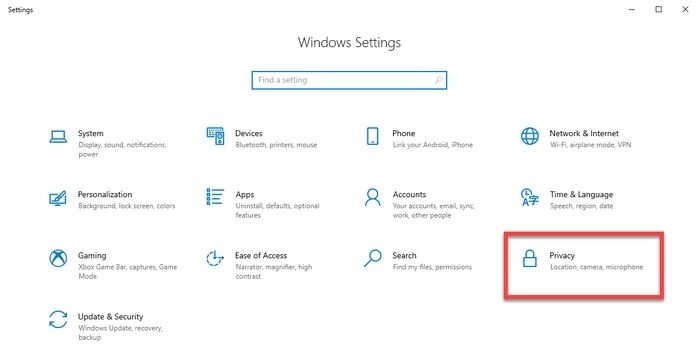
- לִבחוֹר מִיקרוֹפוֹן מהחלונית משמאל, בחר שינוי, ולהפוך את גישה למיקרופון עבור מכשיר זה לְמַתֵג עַל.
- אפשר לאפליקציות גישה למיקרופון שלך.
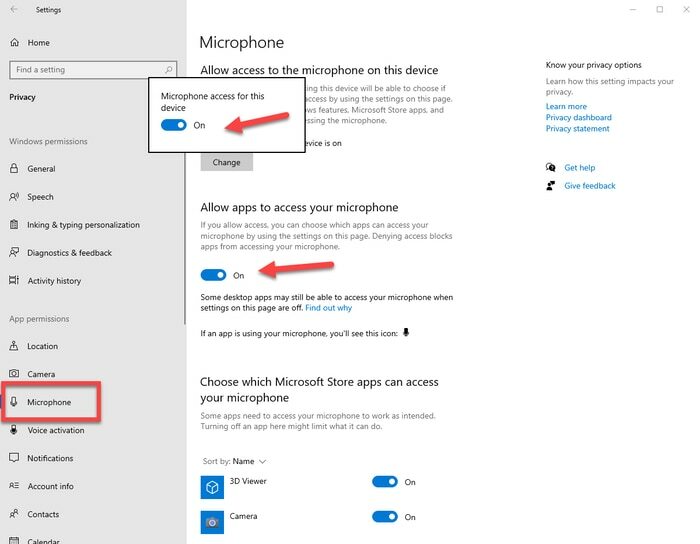
- כעת, בדוק אם הבעיה נפתרה או שהמיקרופון OBS Studio לא עובד.
קרא גם: כיצד לתקן את המיקרופון Logitech G935 לא עובד במחשב
תיקון 2: בטל את השתקת ה-OBS
מיקרופון ה-OBS לא יפעל אם ה-OBS במצב השתקה. לפיכך, להלן כיצד לבטל את השתקת ה-OBS כדי לתקן את הבעיה שאתה חווה.
- לחץ לחיצה ימנית על שורת המשימות סמל רמקול ל פתח את מיקסר הווליום.
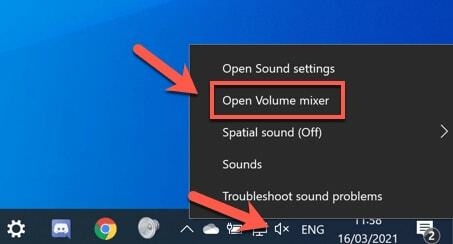
- לחץ על סמל רמקול OBS כדי לבטל את השתקתו.
- אשר אם הבעיה נעלמה או שמיקרופון OBS אינו פועל.
תיקון 3: הגדר את המיקרופון כהתקן האודיו המוגדר כברירת מחדל
ייתכן שמיקרופון OBS Studio לא יפעל אם המיקרופון שבו אתה משתמש אינו התקן האודיו המוגדר כברירת מחדל. לפיכך, תוכל לנקוט בצעדים הבאים כדי להגדיר אותו כברירת מחדל כדי לפתור את הבעיה.
- לחץ לחיצה ימנית על סמל רמקול בשורת המשימות ובחר צלילים מהתפריט שעל המסך.

- בחר הקלטה מהתפריט העליון, לחץ לחיצה ימנית על החלל הריק, ו הצג מכשירים מושבתים.
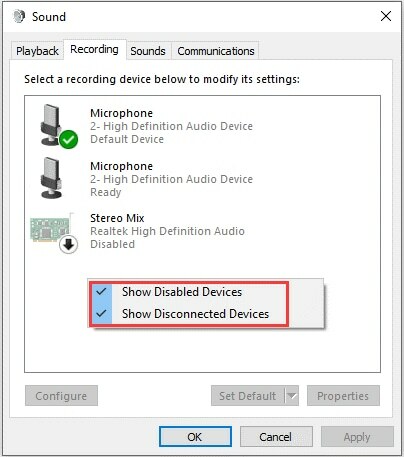
- לחץ לחיצה ימנית על המיקרופון שלך ו לְאַפשֵׁר זה.
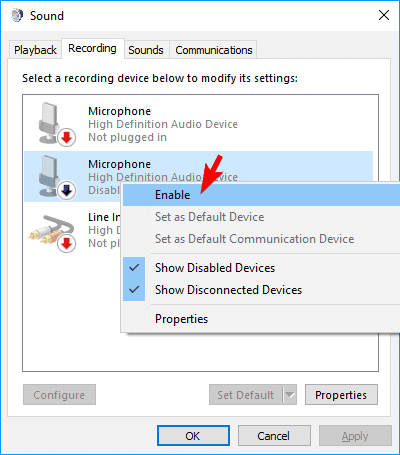
- לאחר הפעלת המיקרופון, לחץ עליו באמצעות לחצן העכבר הימני ובחר באפשרות הגדר כהתקן ברירת מחדל אוֹפְּצִיָה.
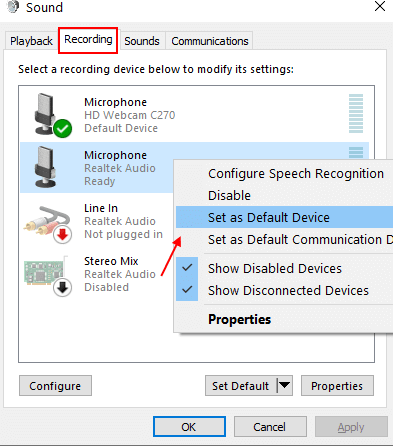
- לבסוף, לחץ על בסדר כדי לאשר את השינויים.
תיקון 4: כבה את המצב הבלעדי
מצב בלעדי מונע מהמיקרופון להתחבר ל-OBS כאשר אתה משתמש ביישומי צ'אט, כגון Skype. לפיכך, אתה יכול לעקוב אחר ההנחיות האלה כדי לכבות את המצב הבלעדי כדי לתקן את בעיית המיקרופון של OBS לא עובד.
- לחץ לחיצה ימנית על סמל רמקול ופתוח צלילים.
- בחר את הקלטה לשונית, לחץ לחיצה ימנית על המיקרופון שלך ובחר נכסים מתפריט ההקשר.
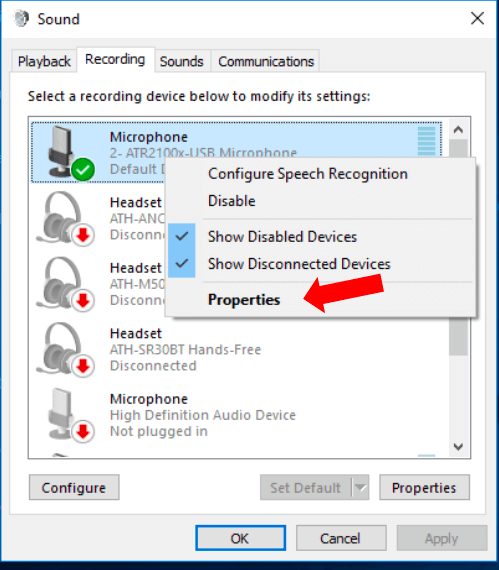
- תחת מִתקַדֵם כרטיסיית, מצא ובטל את הסימון של האפשרות אל אפשר לאפליקציות לקחת שליטה בלעדית על המכשיר הזה.
- לחץ על להגיש מועמדות ו בסדר כדי לאשר את השינויים.
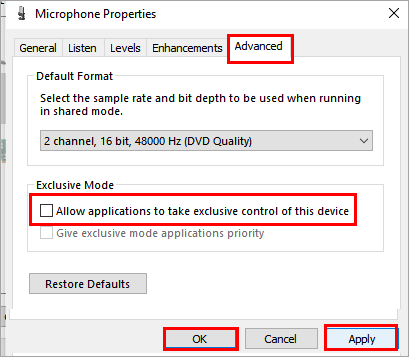
- נסה להשתמש במיקרופון שלך ב-OBS כדי לבדוק אם התוכנה קולטת את המיקרופון ב-Windows 10/11 או לא.
קרא גם: כיצד לתקן את המיקרופון Corsair HS35 שלא עובד [בקלות]
תיקון 5: עדכן את מנהל התקן האודיו המיושן (מומלץ)
מנהל ההתקן האודיו המיושן הוא גורם נפוץ שאחראי כמעט לכל בעיה, כגון מיקרופון OBS לא עובד. לָכֵן, מעדכן את הדרייבר הוא בין הדרכים המומלצות ביותר לתקן את זה ועוד הרבה בעיות אחרות.
אתה יכול לעדכן את מנהלי ההתקן באופן אוטומטי וללא רבב באמצעות תוכנת מומחה בשם Bit Driver Updater. תוכנית Bit Driver Updater מורידה ומתקינה עדכוני מנהלי התקנים בלחיצה אחת, מגבה ומשחזרת מנהלי התקנים, מגבירה את קצב הורדת מנהלי ההתקנים ומציעה יתרונות רבים נוספים.
להלן הקישור שממנו תוכל להוריד את התוכנה ולהתקין אותה.

תוך כמה שניות מהורדה והתקנת תוכנית Bit Driver Updater, אתה מקבל את מנהלי ההתקן המיושנים על מסך המחשב שלך. כעת תוכל לבחור בלחצן כדי עדכן הכל בלחיצה אחת.
אתה יכול לבחור לעדכן עכשיו כדי לעדכן רק את מנהל ההתקן לאודיו. עם זאת, מומחים מעדיפים לעדכן כל דרייבר לא מעודכן לביצועי המחשב הטובים ביותר.
תיקון 6: בדוק את הגדרות האודיו של OBS
קיימת תכונת Push-To-Talk (PTT) ב-OBS המאפשרת הקלטת קול רק כאשר אתה מחזיק את מקש הקיצור שלו. לפיכך, ייתכן שה-OBS לא קולט את המיקרופון ב-Windows 11/10 אם פונקציית ה-PTT פעילה. אתה יכול לכבות תכונה זו על ידי ביצוע ההנחיות למטה.
- לְהַשִׁיק OBS ולבחור הגדרות מהפינה הימנית התחתונה של חלון OBS.
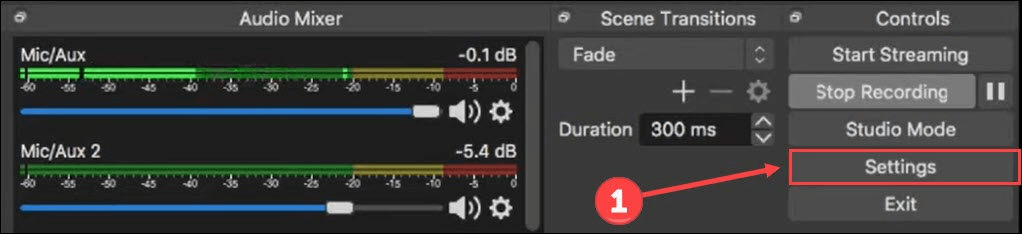
- בחר שֶׁמַע מהחלונית השמאלית.
- מצא והסר את הסימון מהאפשרות אל אפשר Push-to-Talk.
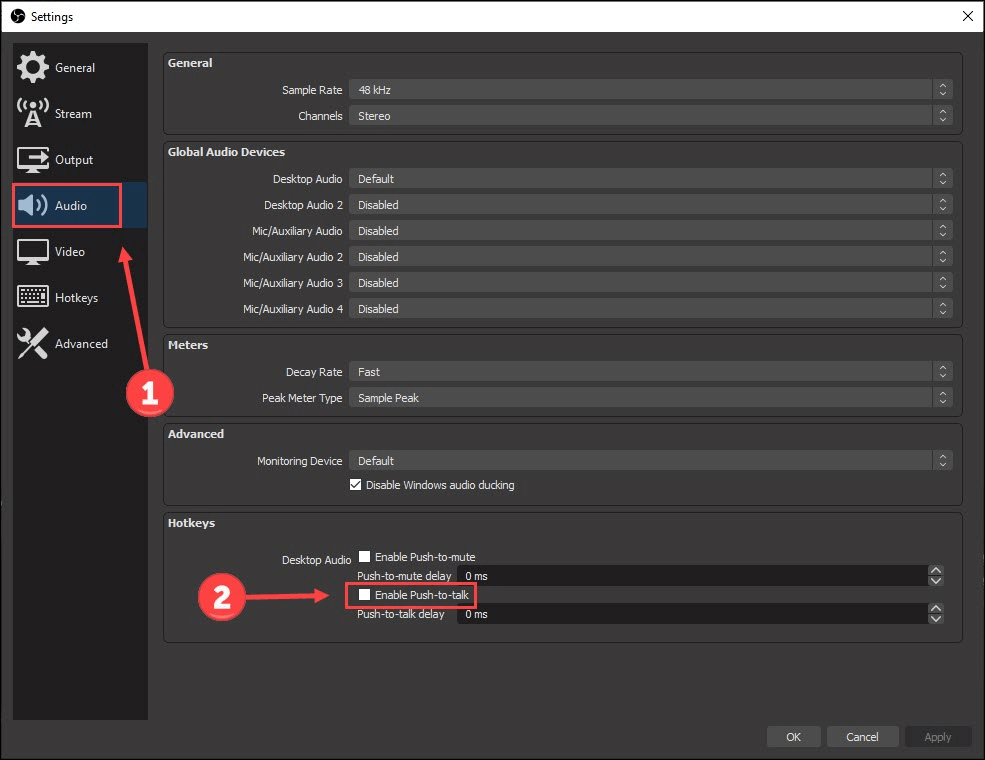
- בחר מקשי קיצור משמאל.
-
לִמְחוֹק מקש ה-Push-to-Talk.
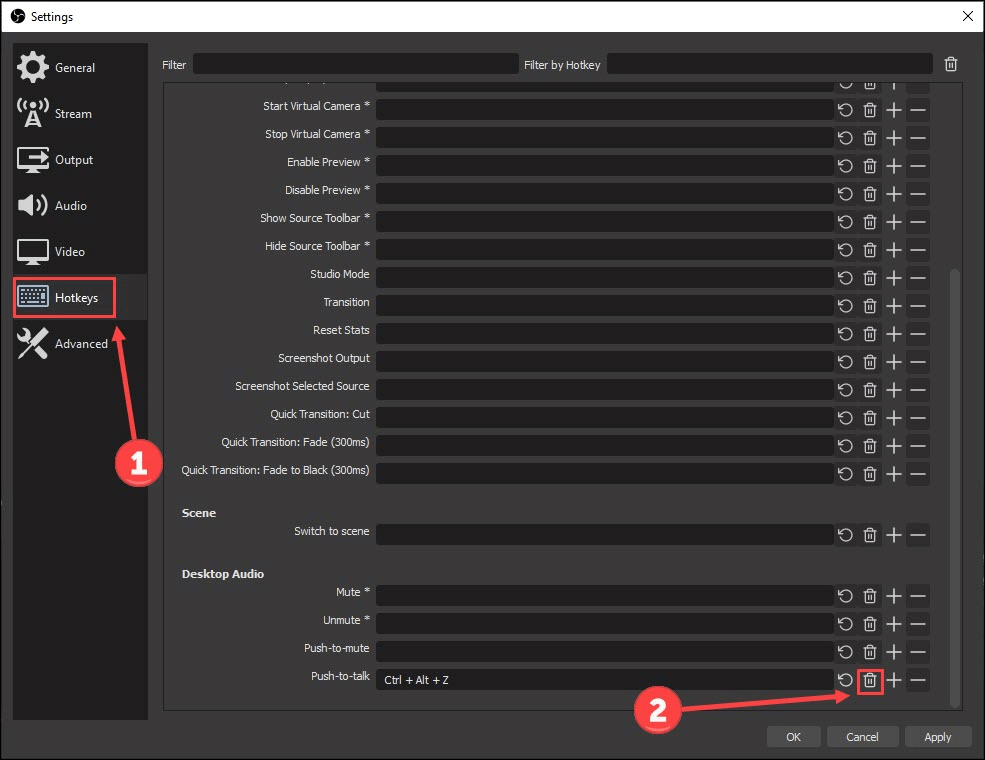
- בחר להגיש מועמדות ו בסדר לבצע את השינויים.
- בדוק אם הבעיה של מיקרופון OBS לא עובד נפתרה או לא.
קרא גם: כיצד לתקן בעיית Discord Mic לא עובד
תיקון 7: התקן שוב OBS
ב-OBS עשויים להיות כמה באגים אקראיים לא מזוהים או שחסרים כמה קבצים חיוניים, וכתוצאה מכך המיקרופון של OBS Studio לא עובד. התקנה מחדש של OBS יכולה לעזור לך לפתור בעיה זו. לפיכך, להלן כיצד להתקין אותו מחדש.
- הפעל את ה הגדרות פאנל (תוכל להחיל את Windows+I פקודת קיצור דרך).
- בחר אפליקציות מהאפשרויות הקיימות על המסך שלך.

- מצא ובחר את סטודיו OBS ולחץ על הכפתור כדי הסר את ההתקנה זה.
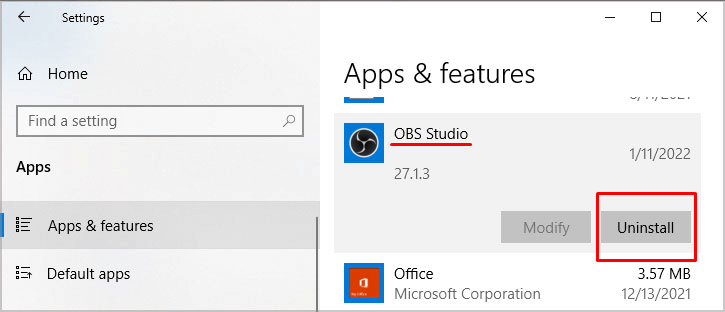
- עכשיו אתה יכול התקן מחדש את OBS מהאתר הרשמי שלו.
- לבסוף, הפעל את אפליקציית OBS ובדוק אם מיקרופון OBS פועל או לא.
תיקון 8: שלח קובצי יומן לתמיכה ב-OBS לצורך ניתוח
אם השיטות שלעיל לא עובדות כדי לתקן את בעיית המיקרופון של OBS לא עובד, אתה יכול לשלוח את קובצי היומן לניתוח. להלן ההליך שלב אחר שלב לעשות זאת.
- לְהַשִׁיק OBS ולבחור עֶזרָה מהתפריט שמופיע למעלה.
- בחר קבצי יומן מ ה עֶזרָה תפריט ולחץ על העלה קובץ יומן אחרון אוֹפְּצִיָה.
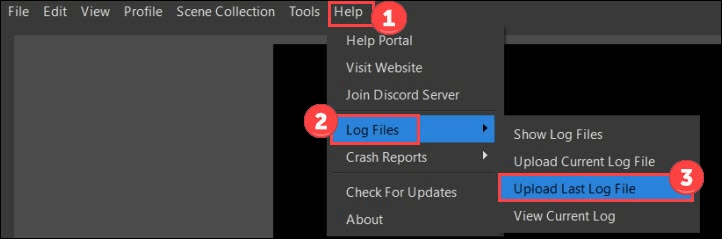
- הקלק על ה העתק כתובת URL לַחְצָן.
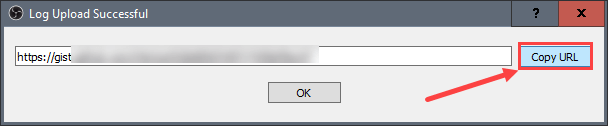
- עבור אל דף האינטרנט של OBS Analyzer.
- הדבק את כתובת האתר שהעתקת קודם ולחץ על לְנַתֵחַ לַחְצָן.
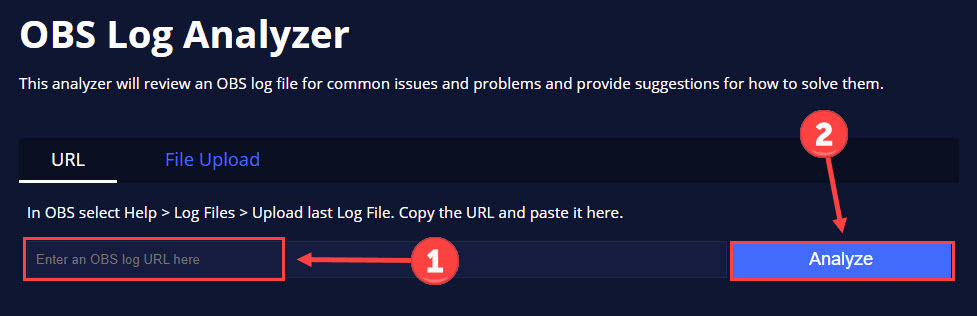
- עקוב אחר ההוראות של תמיכת OBS כדי להניע את ה-OBS שלא קולט את בעיית המיקרופון הרחק מ-Windows 11/10.
קרא גם: כיצד לתקן את המיקרופון של Webex לא עובד ב-Windows
מיקרופון OBS לא עובד תוקנה
דרך מאמר זה, דיברנו על איך לתקן את בעיית מיקרופון OBS לא עובד. ייתכן שתפתור את הבעיה באמצעות התיקונים ששותפו לעיל.
אם לא ניתן לנסות את כל התיקונים, אתה יכול לעדכן את מנהלי ההתקן באמצעות Bit Driver Updater כדי לפתור את הבעיות הללו ובעיות רבות אחרות ברגע. ולמדריכים נוספים לפתרון בעיות, הישאר מחובר לבלוג הזה.